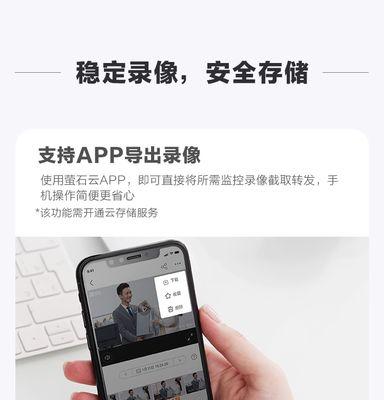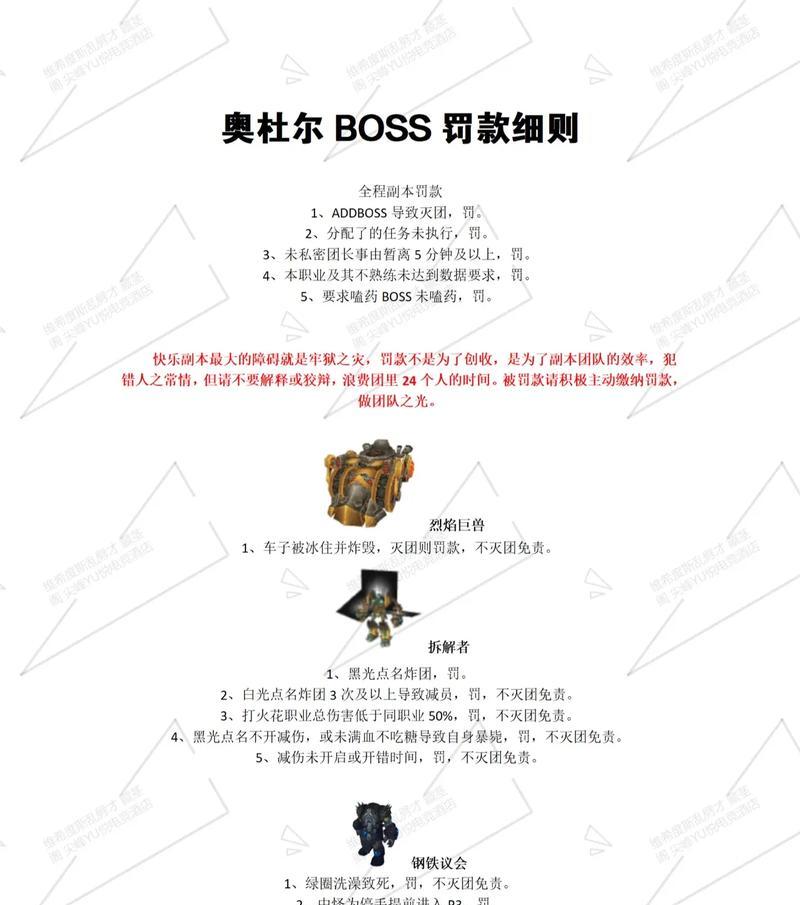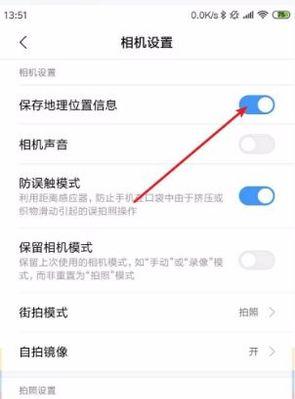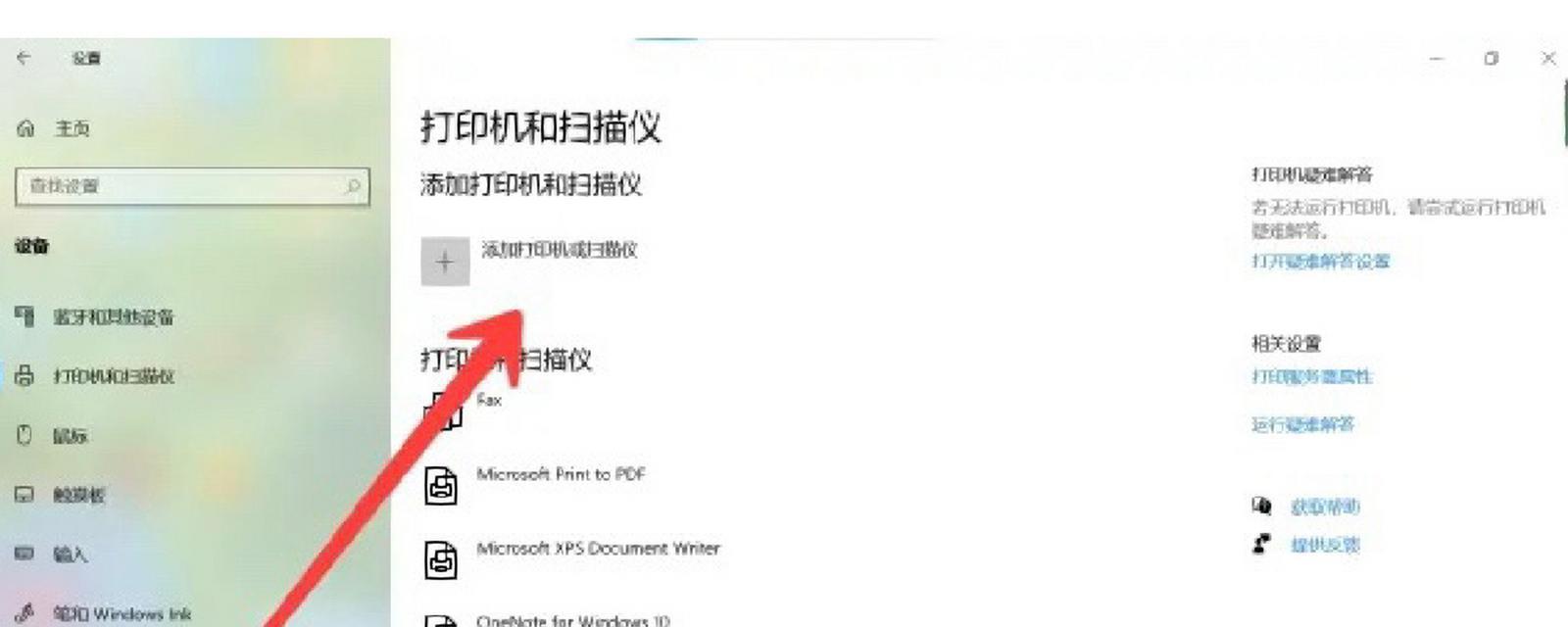电脑锁屏密码如何解除?操作步骤是什么?
在使用电脑的过程中,难免会遇到忘记自己设置的锁屏密码的情况。虽然锁屏密码是电脑安全的重要保障,但一旦忘记,解除密码以访问电脑就变得尤为重要。本文将详细指导您如何解除电脑锁屏密码,同时提供一些背景知识和实用技巧以供参考。
一、了解解锁前的必要条件
在开始解锁密码之前,需要了解一些前提条件。如果您有可用的用户账户和权限,可以通过该账户登录系统进行密码的重置。如果您在创建密码时设置了安全问题或使用了Microsoft账户,那么可以通过这些方法来重置密码。如果您的电脑上有重要的数据,请确保在操作前进行备份。

二、使用Windows系统自带的密码重置功能
1.进入安全模式
重启电脑,在启动过程中多次点击F8键进入“高级启动选项”菜单。
选择“安全模式”并回车启动,这时会以最小化服务和驱动程序的方式启动Windows。
2.创建一个新的管理员账户
在安全模式下,打开“控制面板”>“用户账户”>“管理另一个账户”。
选择“添加新用户”,然后按照提示创建一个拥有管理员权限的新账户。
3.使用新账户重置密码
重启电脑,并在登录界面选择新创建的管理员账户。
用新账户登录后,打开“控制面板”>“用户账户”>“管理另一个账户”。
选择忘记密码的账户,点击“更改密码”或“移除密码”,根据提示操作即可重置密码。
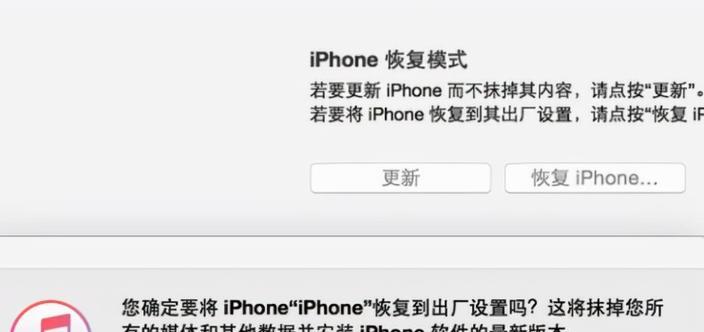
三、使用启动盘或安装盘重置密码
如果您无法以安全模式启动,可以使用Windows安装盘或创建的启动U盘来进行密码重置。
1.准备启动盘
如果您还没有启动盘,可以在另一台电脑问Microsoft官方网站,下载并制作启动盘。
2.启动并进入修复模式
插入启动盘,重启电脑,并在启动过程中设置从启动盘启动。
选择“修复你的电脑”>“疑难解答”>“高级选项”>“命令提示符”。
3.重置密码命令
在命令提示符窗口中,输入以下命令:
```plaintext
netuser<用户名><新密码>
```
替换`<用户名>`为您的账户名,`<新密码>`为您想设置的新密码。然后按回车键执行命令。

四、解除密码的其他方法
1.使用Ophcrack等第三方工具
Ophcrack是一款可以破解Windows密码的开源软件,操作前需要下载软件并刻录到CD或USB驱动器。
2.重装操作系统
这是最后的手段,意味着您将失去所有未备份的数据。请在执行此操作前确保已经尽可能备份了重要资料。
结语
如果您遇到了忘记电脑锁屏密码的情况,请按照以上方法逐步操作来解除密码。请注意,在进行密码重置操作时,需要格外小心以避免数据丢失。如果您对电脑操作不够熟悉,建议寻求专业人士的帮助。为了防止未来再次出现类似问题,建议设置简单易记但安全性高的密码,并定期备份重要数据。综合以上所述,希望您能成功解锁您的电脑并安全使用。
版权声明:本文内容由互联网用户自发贡献,该文观点仅代表作者本人。本站仅提供信息存储空间服务,不拥有所有权,不承担相关法律责任。如发现本站有涉嫌抄袭侵权/违法违规的内容, 请发送邮件至 3561739510@qq.com 举报,一经查实,本站将立刻删除。
关键词:操作步骤
- 哪里可以找到好用免费的公众号编辑器?
- win10系统中常用快捷键有哪些?如何快速使用?
- 最彻底最高效的清理c盘垃圾工具是什么?如何使用这些工具?
- win10家庭版和专业版哪个更流畅?如何选择合适的版本?
- 仙剑奇侠传7配置如何优化?配置不足如何升级?
- 魅惑女巫莫甘娜如何使用技能?她的技能特点是什么?
- PS放大图层的快捷键是什么?如何避免模糊?
- iPhone12无法正常关机时如何强制重启?
- 微信如何查看已删除的好友?已删除好友的记录在哪里?
- dns修复工具如何一键修复?
生活知识最热文章
- 《探索《上古卷轴5》技能点代码的秘密(发现神奇代码)
- 帝国时代3秘籍(揭秘帝国时代3秘籍的应用技巧与策略)
- 文件转换为二进制格式的恢复方法(从二进制格式恢复文件的简易指南)
- 佳能打印机不支持Win10系统(解决方案)
- 在虚拟机上安装XP系统的步骤和注意事项(以虚拟机为主题的XP系统安装教程)
- 电脑连不上手机热点网络怎么办(解决方法及注意事项)
- 优盘文件删除与数据恢复的技巧(以优盘删除的文件如何找回数据)
- 探索最佳电脑配置参数(解读目前最先进的电脑硬件配置)
- 以驱动人生还是驱动精灵,哪个更好(探讨两者之间的优劣势)
- 如何修复oppo手机屏幕黑屏问题(快速解决oppo手机屏幕黑屏的方法及注意事项)
- 最新文章
-
- 户外直播送笔记本电脑价格是多少?如何参与活动?
- 王者荣耀屏蔽功能如何使用?
- 电脑直播时声音小怎么解决?提升音量的方法有哪些?
- 电脑配置设置控制打印机的方法是什么?
- 如何查看和选择笔记本电脑配置?
- 原神中如何获得武器角色?需要满足哪些条件?
- 钢索云台相机与手机连接拍照方法是什么?
- 笔记本电脑键盘自动打字问题如何解决?
- 使用手柄玩魔兽世界治疗职业时如何选择合适的队友?
- 三国杀游戏中频繁掉线怎么办?有哪些稳定连接的技巧?
- 廉价笔记本电脑联网步骤是什么?
- 赛车类手游有哪些?英雄互娱的赛车游戏推荐?
- 王者荣耀全服玩家数量有多少?如何查看当前在线人数?
- 三国杀队友如何区分?有哪些技巧?
- 原神福利大奖怎么领奖?需要满足哪些条件?
- 热门文章
-
- 荣耀手机录音文件存放在哪里?如何找到录音文件的存储位置?
- 电脑无网络连接怎么办?如何检查WiFi设置?
- 小米手机如何设置拍照背景虚化?
- 王者荣耀全服玩家数量有多少?如何查看当前在线人数?
- 手机桌面图标怎么一键整理?整理桌面图标的最佳方法?
- 王者荣耀中典韦的正确使用方法是什么?
- 电脑图标缩小了怎么恢复?主页面图标调整方法是什么?
- 笔记本电脑内存不足如何快速解决?
- 电脑上图标不见了怎么办?如何找回丢失的桌面图标?
- 神舟战神z8游戏本性能如何?值得购买吗?
- 电脑桌面图标如何恢复原状?如何找回丢失的桌面图标布局?
- PDF文件大小如何调整到指定KB?调整过程中常见问题有哪些?
- 眼影的正确画法是什么?如何用手机拍出好看的眼影照片?
- 三国杀游戏中如何添加好友?有哪些方法?
- 如何批量删除苹果通讯录联系人?操作步骤是什么?
- 热门tag
- 标签列表
- 友情链接